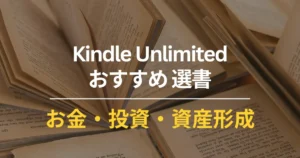新しいパソコン・スマホを購入したので、新しくMetaMaskを使えるようにしたい。
MetaMaskを設定したパソコンの調子が悪いので再設定したい。
このような場合、MetaMaskの復元(再インストール)が必要です。
今回は、新しい環境にMetaMaskを設定するための手順・注意点などを紹介します。
目次
MetaMask復元するための基礎知識
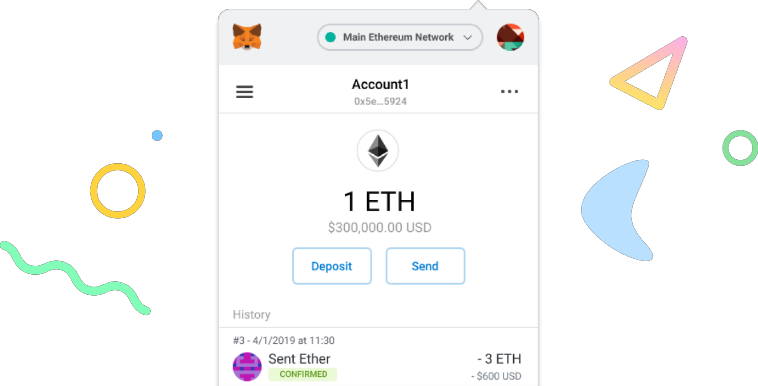
MetaMask(メタマスク)は、イーサリアムブロックチェーンに対応した仮想通貨ウォレットです。 MetaMaskを復元(再インストール)するには、初期設定時にメモをしておいたシークレットリカバリーフレーズが必要ですが、これら情報は、MetaMaskを設定したパソコンなどから簡単に取得ができます。
MetaMaskの復元方法は2種類
復元方法(再インストール方法)するには、「シークレットリカバリーフレーズ」や「秘密鍵」を用います。
①シークレットリカバリーフレーズ(12個のワード)による復元
設定がメインアカウントのみの場合
②秘密鍵による復元
複数のアカウントがある場合(①に加えて設定が必要)
①シークレットリカバリーフレーズによる復元は、MetaMask弟1のアカウント(メインアカウント, デフォルト名なら「Account01」)しか復元できません。
MetaMaskで複数のアカウントを作成していたり、外部のウォレットアプリで作ったアカウントをインポートした場合などは、②「秘密鍵による復元」も合わせて必要になります。
これら情報は、MetaMaskを設定したパソコンなどから簡単に取得が可能です。ただし、これら情報は他の人に知られないように管理を徹底してください。
また、古いパソコン・スマホからMetaMaskアカウントを削除する場合は、上記情報を取得したうえで削除するようにしましょう。
MetaMask復元(再インストール)の大きな流れ
MetaMask復元の手順は以下のようになります。
①旧環境からMetaMaskの以下の設定情報を取得する
「シークレットリカバリーフレーズ」と「秘密鍵」
②①の情報を用いて、新環境にMetaMaskを設定する
下記では①②の手順を順に解説していきます。
MetaMaskのアカウントは、仮想通貨の入手金や、DeFiサービスに接続して運用したりするためにも利用されますが、これらのやり取り履歴はブロックチェーン上に書き込まれています。
そのため、アカウント情報を特定のパソコンから削除することはできても、完全に削除することはできません。
旧環境からMetaMaskの設定情報を取得する方法

MetaMaskの設定情報(「シークレットリカバリーフレーズ」と「秘密鍵」)を取得する方法を紹介します。
MetaMaskの「シークレットリカバリーフレーズ」を取得する方法
一つ目のメインアカウント(デフォルトでは「Account1」)のシークレットリカバリーフレーズを取得します。手順は以下の通りです。
❶MetaMaskを開き、1つ目のアカウントを洗濯し、「設定」をクリック
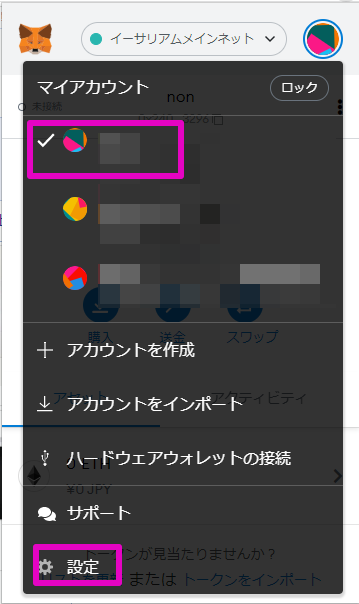
❷「セキュリティとプライバシー」をクリック
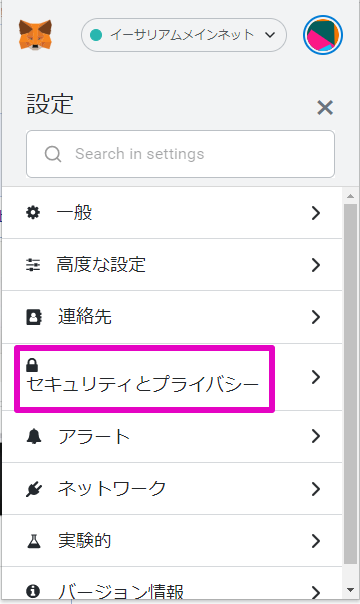
❸「シークレットリカバリーフレーズを公開」するをクリック
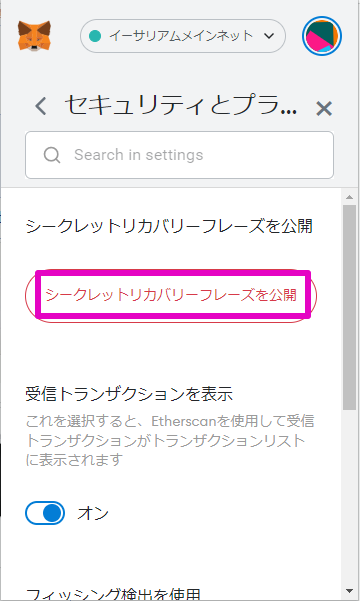
❹MetaMaskのログイン用パスワードの入力する
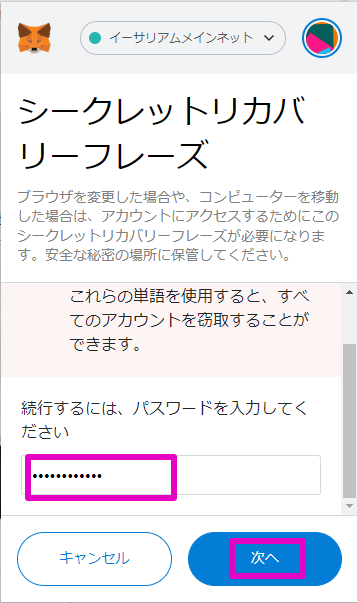
❺12個のシークレットリカバリーフレーズををコピー、または書き留める
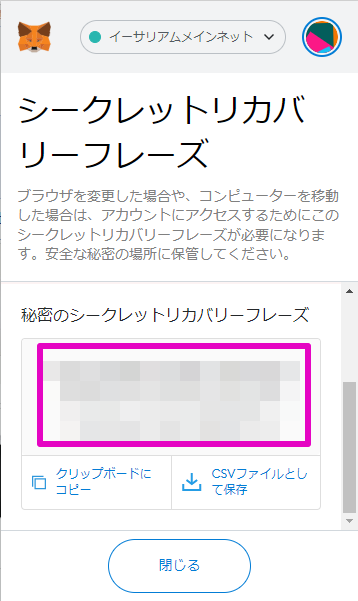
MetaMaskの「秘密鍵」を取得する方法
秘密鍵を取得します。手順は以下の通りです。
❶取得したいアカウントを右上画像アイコンで選択し、その下にある3点マークをクリック
その後表示された画面の中から、「アカウントの詳細」をクリック
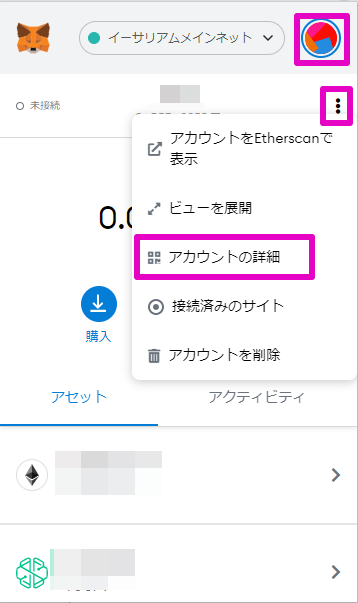
❷「秘密鍵のエクスポート」をクリック
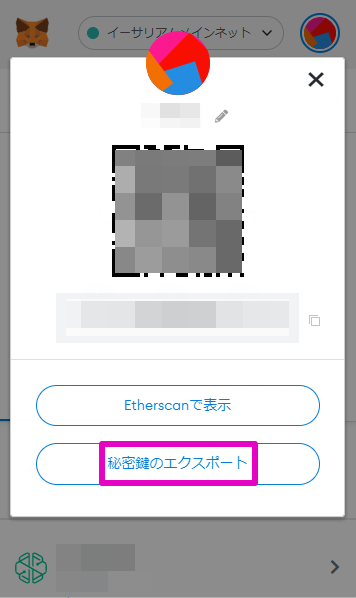
❸MetaMaskのパスワードを入力し、「確認」をクリック
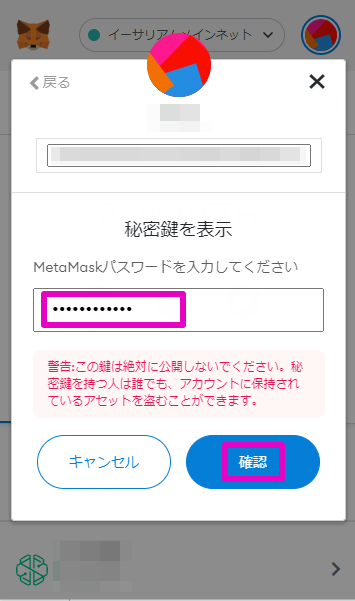
❹秘密鍵をコピー(取得)
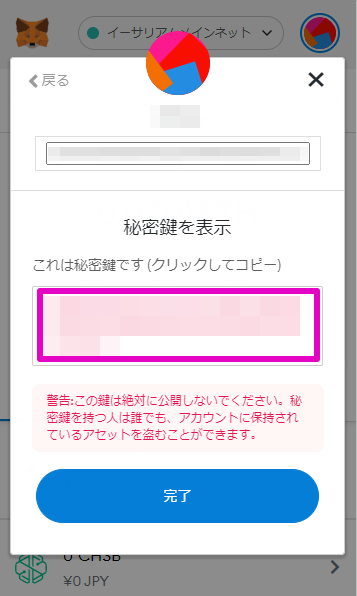
MetaMaskの復元(再インストール)方法(PC版)

取得したMetaMask情報をもとに、MetaMaskを復元していきます。まずは、PCで設定する場合です。
シークレットリカバリーフレーズでの復元(メインアカウント)
まずは、一つ目のメインアカウントをシークレットリカバリーフレーズを用いて復旧します。
手順は以下の通りです。
❶Google Chromeのブラウザから「chromeのウェブストア:Metamask」にアクセスし、「Chromeに追加」をクリック

❷「MetaMask」を追加しますか?と問われるので、「拡張機能を追加」をクリック
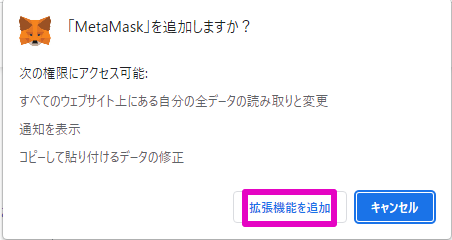
❸メタマスクのページが開くので、「開始」をクリック
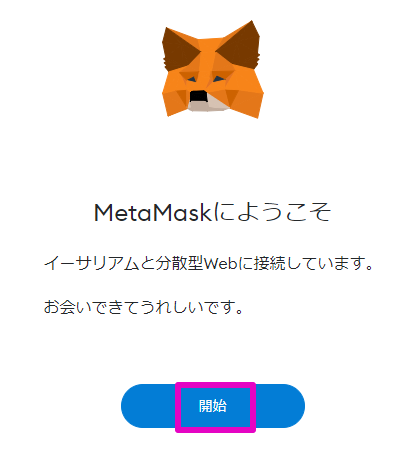
❹「ウォレットをインポート」をクリック
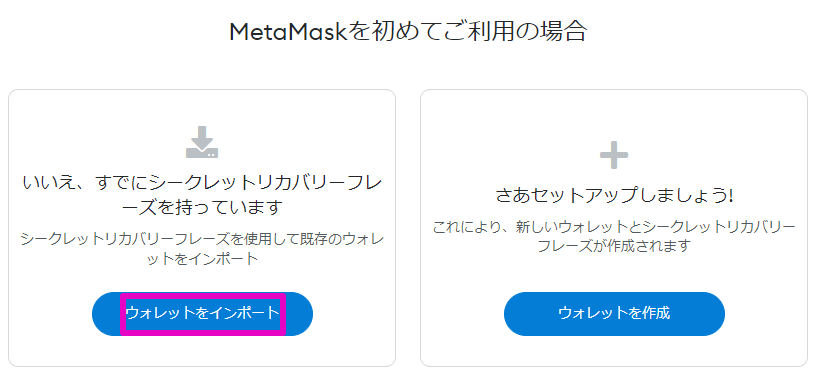
❺「MetaMask の品質向上へのご協力のお願い」というページが開いたら、「同意します」をクリック
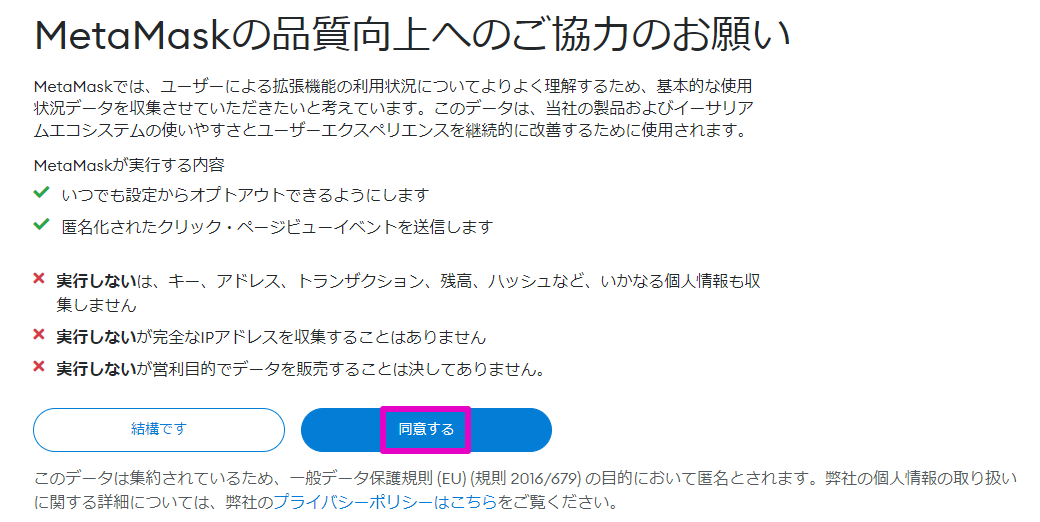
❻「シークレットリカバリーフレーズ(12個のワード)」と「新しいパスワード」を入力し「使用条件を読んで同意しました」にチェックを入れて「インポート」をクリック
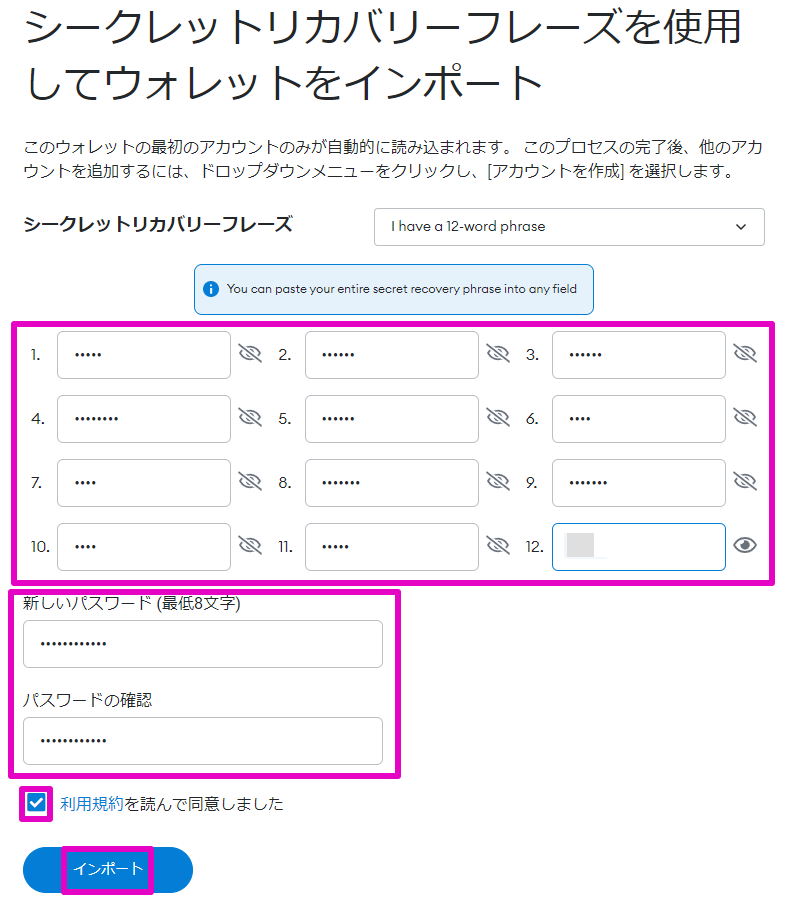
❼「おめでとうございます」というページが開いたら「すべて完了をクリック」
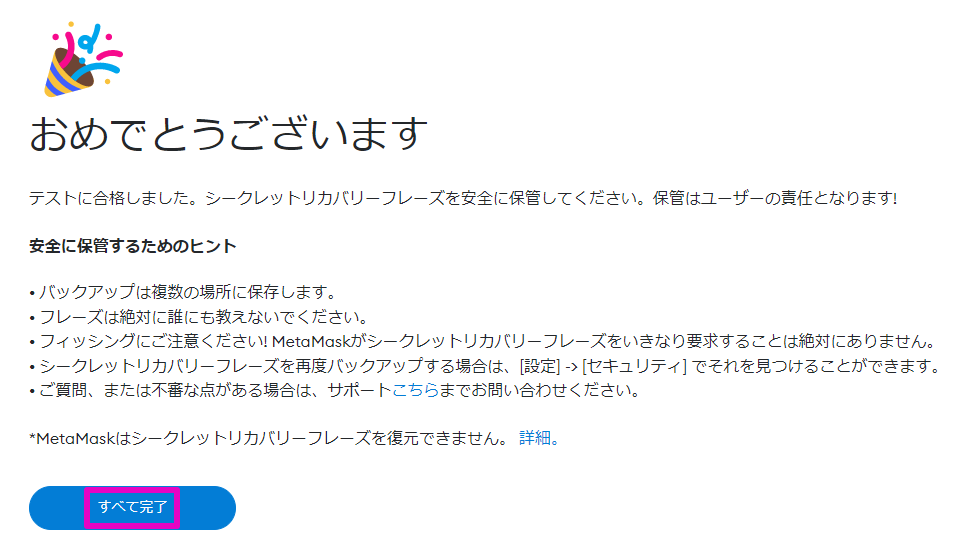
MetaMaskのアカウントが1つの場合は、以上の作業で完了です。
MetaMaskをピン止め設定して、ウォレット接続がしやすいようにしておきましょう。
秘密鍵を用いた復元(複数アカウント)
複数のアカウントがある場合は、上記に続けて、秘密鍵を用いた復元で、アカウントの追加復旧を行っていきます。
手順は以下の通りです。
❶メタマスクを開き、画面右側に表示されるアカウントのアイコンをクリック
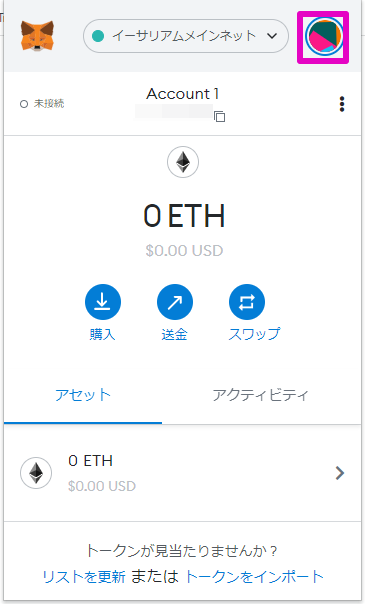
❷「アカウントのインポート」をクリック
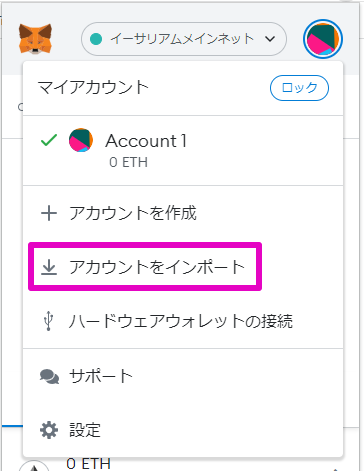
❸秘密鍵を入力する場所が表示されるので、控えていた秘密鍵の文字を入力し、「インポート」をクリック
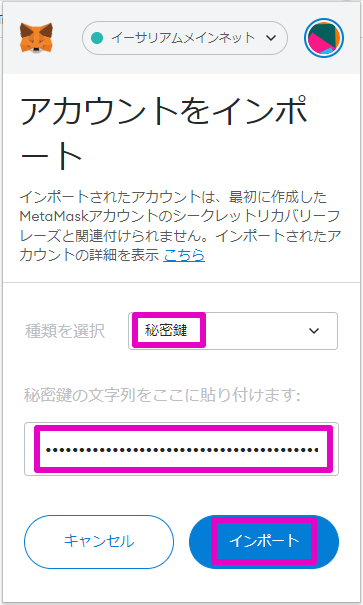
上記手順で、アカウントごとに秘密鍵を用いてインポートを行えば、MetaMaskのアカウントを元の状態に戻すことができます。
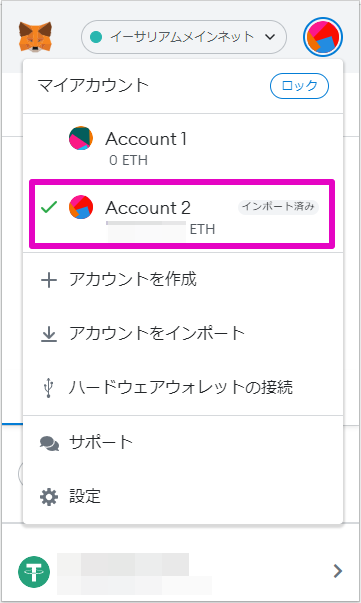
Metamaskの復元(再インストール方法)(スマホアプリ版)

スマホにインストールしたスマホアプリについても、PC版とほぼ同様な流れで設定ができます。
シークレットリカバリーフレーズでの復元(メインアカウント)
PC版と同様の方法で、シークレットリカバリーフレーズでメインアカウントを復元します。
❶「App Store」から、アプリをダウンロードし、「開く」をタップ
❷メタマスクのアプリが開くので「開始」をタップ
❸「シークレットリカバリーフレーズを使用してインポートする」をタップ
❹「MetaMask の品質向上へのご協力のお願い」というページが開いたら、「同意します」をタップ
❺「シークレットリカバリーフレーズ」と「新しいパスワード」を入力し「インポート」をタップ
秘密鍵を用いた復元(複数アカウント)
複数アカウントがある場合も、PC版と同様、秘密鍵を用いて復元します。
❶画面左上の「三本線(メニューバー)」をタップ
❷メニューに表示されるアカウントのアイコンをタップ
❸アカウントのインポートをタップ
❹秘密鍵を貼り付け(入力)を行い「インポート」をタップ
ネットワークやトークンは改めて設定が必要
ここまでの設定で復元されるのは、イーサリアムネットワークの一部のみです。
表示されなかったトークンやBCSなどのチェーンは改めて設定し直す必要があります。
各種チェーン設定については、以下にて解説しているので、合わせてご確認ください。
最後に
今回は、MetaMaskの復元方法(PC、スマホ)を紹介しました。
MetaMaskのアカウント削除・復元は簡単に行えることがご理解いただけたのではないでしょうか。
是非、復元が必要になったときは参考にしてください。